Видеорегистратор Navitel MSR300 GPS — инструкция пользователя по применению, эксплуатации и установке на русском языке. Мы надеемся, она поможет вам решить возникшие у вас вопросы при эксплуатации техники.
Вы можете скачать инструкцию к Navitel MSR300 GPS по ссылке ниже, если не хотите ждать загрузки. Если остались вопросы, задайте их в комментариях после инструкции.
«Загружаем инструкцию», означает, что нужно подождать пока файл загрузится и можно будет его читать онлайн. Некоторые инструкции очень большие и время их появления зависит от вашей скорости интернета.
Полезные видео
Характеристики
Остались вопросы?
Не нашли свой ответ в руководстве или возникли другие проблемы? Задайте свой вопрос в форме ниже с подробным описанием вашей ситуации, чтобы другие люди и специалисты смогли дать на него ответ. Если вы знаете как решить проблему другого человека, пожалуйста, подскажите ему

Часто задаваемые вопросы
Как посмотреть инструкцию к Navitel MSR300 GPS?
Необходимо подождать полной загрузки инструкции в сером окне на данной странице или скачать кликнув по специальной кнопке.
Руководство на русском языке?
Все наши руководства представлены на русском языке или схематично, поэтому вы без труда сможете разобраться с вашей моделью
Как можно распечатать инструкцию?
Скачайте ее по специальной кнопке над формой чтения на ваше устройства и отправьте на печать.
Видеорегистратор MSR300 GPS доступен для покупки в магазинах:
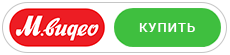



Главный помощник в дороге
NAVITEL MSR300 GPS – устройство, сочетающее в себе функции видеорегистратора, GPS-информера и цифрового спидометра.
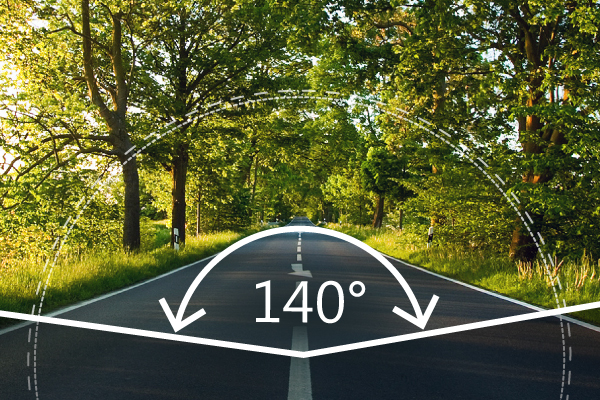
Широкий угол обзора
Благодаря углу обзора 140° видеорегистратор захватывают широкий участок дороги впереди автомобиля, включая соседние полосы и обочину. Также MSR300 GPS записывает Full HD-видео с разрешением 1920х1080 и частотой 30 кадров в секунду.


Высокое качество записи в ночное время
Видеорегистратор оснащен сенсором GC2053 (night vision) и стеклянной оптикой. Благодаря этому вы получите детализированное изображение даже в темное время суток.


Безопасность поездки
Встроенная GPS-антенна и обновляемая база данных позволяет водителю получать актуальную информацию о камерах контроля, потенциально опасных местах и сервисных службах. Интеллектуальная система предусматривает графическое и звуковое оповещение, которое активируется за 450 метров до места расположения камеры или дорожного ограничения.
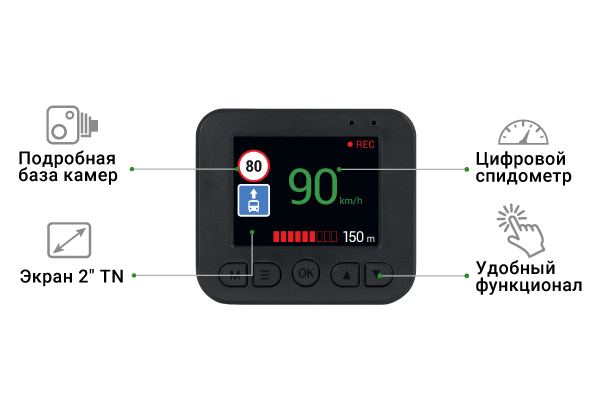

Лицензия на карты в подарок
В подарок к видеорегистратору NAVITEL MSR300 GPS каждый покупатель получает ваучер на программу Навител Навигатор. Годовая подписка на карты включает в себя лицензию на страны Европы, Беларуси, Казахстана, России и Украины.
Комплектация
Видеорегистратор NAVITEL MSR300 GPS
Крепление на лобовое стекло
Автомобильное зарядное устройство 12/24 В
NAVITEL MSR300 GPS:
Сенсор камеры
GC2053 (night vision)
Разрешение видео
1920х1080 Full HD (30 fps)
Длительность ролика
1/3/5 мин
Защита от перезаписи
есть
Возможность подключения задней камеры
нет
Датчик удара (G-сенсор)
есть
Питание (12-24 В)
5 V, 1 A
Емкость аккумулятора
120 мАч 3.7 В
Поддержка карт microSD
до 64 ГБ
Ваучер
12 месяцев подписки на карты: Европа, Беларусь, Казахстан, Россия, Украина
Обзоры
Документация
Комплектация, внешний вид, технические характеристики, не изменяющие общей функциональности устройства, могут быть изменены производителем без предварительного уведомления.
Перейти к контенту
Русские электронные инструкции по эксплуатации
Постоянно обновляемый большой каталог документации по эксплуатации и использованию современных устройств и оборудования на русском языке. Бесплатное скачивание файлов.
Поиск:
Главная
♥ В закладки
Просмотр инструкции в pdf
Инструкция по эксплуатации видеорегистратора Navitel MSR300 GPS.
Скачать инструкцию к видеорегистратору Navitel MSR300 GPS (2,20 МБ)
Видеорегистраторы
« Инструкция к видеорегистратору Silverstone F1 S12-WiFi
» Инструкция к видеорегистратору AXPER Combo Hybrid 2CH Wi
Вам также может быть интересно
Инструкция к видеорегистратору Navitel R450 NV
Инструкция к видеорегистратору Navitel MR450 GPS
Инструкция к видеорегистратору Navitel MSR200
Инструкция к автомобильному видеорегистратору Navitel MR250 NV
Инструкция к видеорегистратору Navitel R1000
Инструкция к GPS навигатору Navitel RE900 Full HD
Инструкция к GPS навигатору Navitel С500
Инструкция к GPS навигатору Navitel E505 Magnetic
Добавить комментарий
Имя *
Email *
Сайт
Комментарий






















Сохранить моё имя, email и адрес сайта в этом браузере для последующих моих комментариев.
- Добавить инструкцию
- Заказать инструкцию
Содержание
- Тест видеорегистратора NAVITEL R300 GPS: четкий помощник в дороге
- Внешний вид и особенности крепления
- Оснащение, меню и управление
- Как снимает камера и работает GPS информер
- Технические характеристики NAVITEL R300 GPS
- Вывод по продукту:
- Как настроить видеорегистратор за 7 простых шагов?
- Вам пригодится
- Содержание
- Качество и разрешение видео
- Контрастность, баланс белого и экспозиция
- Как настроить запись файлов в циклическом режиме
- Как настроить дату и время
- Дополнительные функции и настройки
- Сброс установок до заводских значений
- Качество и разрешение видео
- Контрастность, баланс белого и экспозиция
- Как настроить запись файлов в циклическом режиме
- Как настроить дату и время
- Дополнительные функции и настройки
- Антирадар
- Модуль GPS
- Контроль границ полосы движения
- Датчик движения
- Сброс установок до заводских значений
Тест видеорегистратора NAVITEL R300 GPS: четкий помощник в дороге
Новый видеорегистратор NAVITEL R300 GPS помимо съемки видео в высоком качестве отображает на экране текущую скорость и предупреждает о радарах. Мы протестировали устройство на практике и делимся впечатлениями.
Видеорегистратор NAVITEL R300 GPS можно назвать уникальным устройством во всей линейке камер компании. В нем производитель добавил новые полезные функции, в числе которых информирование о приближении к камерам фиксации и радарам, а также отображение цифрового спидометра на дисплее устройства. Как это работает на практике, мы расскажем ниже, а пока коротко познакомим вас с особенностями дизайна новинки и ее конструкции.
Внешний вид и особенности крепления

Новинка имеет яркий и четкий дисплей диагональю 2 дюйма и разрешением 320х240 точек. Его покрытие матовое, что обеспечивает отсутствие отражений даже при ярком боковом солнечном освещении.
Все, что связано с питанием и креплением, находится на верхней грани корпуса видеорегистратора. Кнопки управления расположились на лицевой стороне под экраном. Две левые — это вызов меню и переключение по разделам. По центру находится кнопка подтверждения ОК, которая также запускает и останавливает запись видео. Две правые кнопки — переход по пунктам меню вверх и вниз.


Вместе с тем нам понравилось, что держатель-присоска имеет небольшие размеры и практически не мешает обзору с водительского места. Производитель, судя по инструкции, рекомендует устанавливать камеру справа от зеркала и именно туда тянуть кабель питания от прикуривателя. Кстати, в комплекте идет достаточно длинный — около 2,5 м кабель с фирменным адаптером.
Там действительно есть укромное местечко для установки, но, на наш взгляд, оно расположено очень далеко от водителя, чтобы оперативно управлять камерой, при этом его экран закрывается зеркалом. Гораздо удобнее он встает либо в левом углу лобового стекла, либо слева у зеркала.
Оснащение, меню и управление

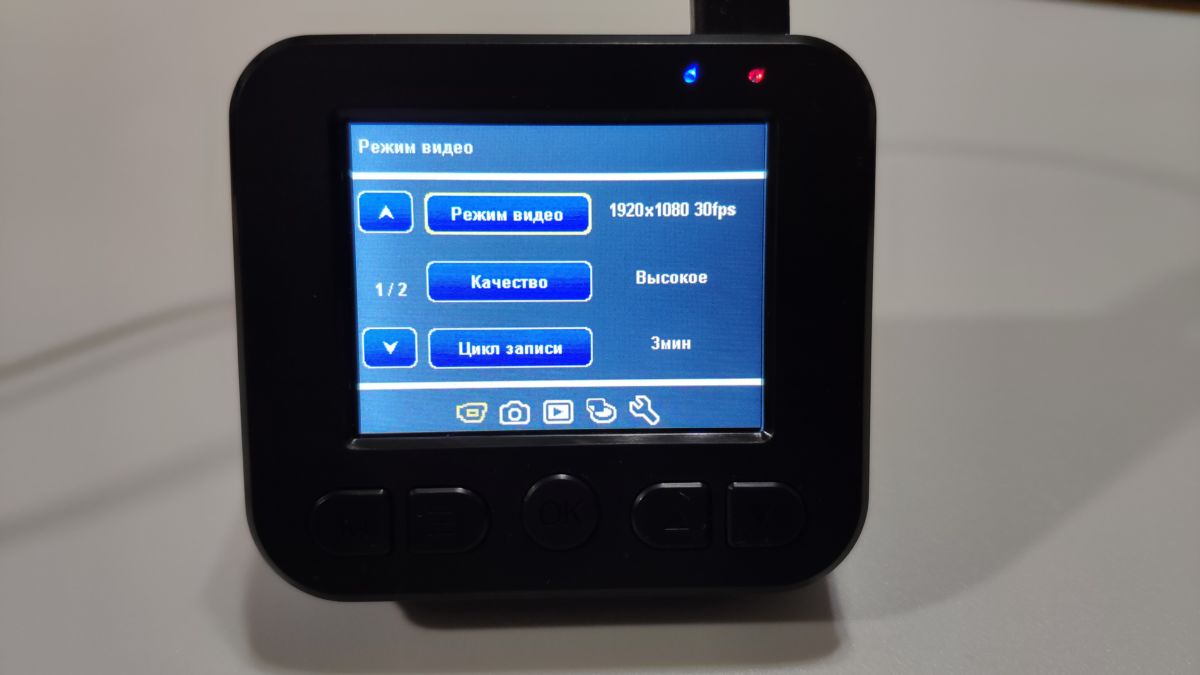
Стоит отметить, что перед тем, как вы соберетесь в дорогу, обязательно нужно найти несколько минут и хотя бы первый раз настроить видеорегистратор под свои предпочтения. По умолчанию в нем включен лишь режим записи видео, а GPS-информер отключен.
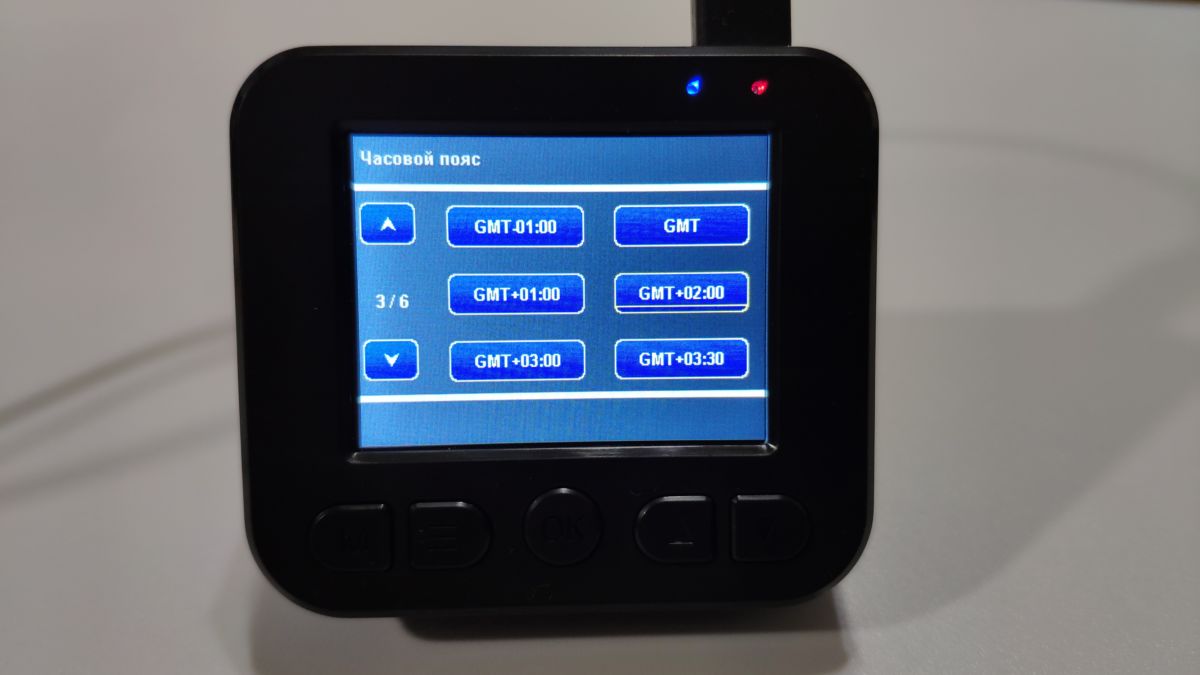
Главное помнить, что левая кнопка с буквой М — это переключение режимов (съемка видео, съемка фото и просмотр), а кнопка с тремя черточками — это вызов меню настроек. В нем также можно задействовать кнопку М для переключения между разделами.
Как снимает камера и работает GPS информер
Как показали полевые испытания камеры, качество съемки у этой модели превзошло даже более дорогие устройства от других брендов. Номера машин в дневное время в солнечную и пасмурную погоду отлично видны как на попутных, так и на встречных транспортах на дистанции примерно 15 и ближе метров.
Цветопередача хорошая, оттенки натуральные, контраст вполне достаточный для отображения объектов на большом удалении. Понравилась, что камера отлично реагирует на освещенность в кадре, делая картинку идеальной в плане проработки деталей в тени и на солнце. В вечернее и ночное время камера снимает практически так же, как видит человеческий глаз, но появляются шумы и детали на быстрых сценах смазываются.
Если потребуется чуть изменить освещенность, в настройках есть пункт коррекции экспозиции, что позволит добиться идеального по детализации кадра. Видеоролики в оригинальном качестве вы сможете посмотреть в нашем облачном хранилище.


Но на этом, как вы наверняка догадались, функции информатора не заканчиваются. При активации в меню пункта «Показ. камеры», информатор будет оповещать вас о приближении к камере фиксации и другим опасностям начиная с дистанции 450 м и до 0. Под другими опасностями предполагаются пешеходные переходы, «лежачие полицейские», светофоры и опасные повороты. Это очень удобно, т.к. позволяет заранее подготовиться к таким событиям. Минусом здесь является лишь невозможность в меню настроить расстояние оповещения, например, не 450 м, а 800 или 600 м. Ведь информацию о точке расположения POI камера черпает из заложенных в нее базы координат. Кроме того, в режиме информера камера отображает на экране снимаемую картинку лишь 30 с, а затем она заменяется экраном отображения скорости и подсказок.
В ближайшее время на сайте производителя станет доступна база данных по камерам фиксации, которая будет обновляться на регулярной основе.
Также, было бы неплохо добавить в информер функцию самому добавлять маркеры установки передвижных камер и других препятствий.
В устройстве имеется возможность активировать датчик удара и настроить его чувствительность. Это позволит активировать запись на стоянке, в случае, если автомобиль получил удар и зафиксирует этот момент. В движении во время записи видео, чтобы заблокировать записанный текущий фрагмент видео от последующей автоматической перезаписи, нужно коротко нажать на кнопку с буквой М.
Технические характеристики NAVITEL R300 GPS
| Экрана | 2″ / 320х240 |
| Матрица | GC2053 (night vision) |
| Процессор | MSTAR MSC8336 |
| GPS-модуль | есть |
| База камер | есть |
| Разрешение видео | 1920х1080 FullHD (30 fps) |
| Угол обзора | 140° |
| Защита от перезаписи | есть |
| Поддержка карт | microSD до 64 ГБ |
| Аккумулятор | Li-Pol 120 мA ч 3.7 В |
Вывод по продукту:
Видеорегистратор NAVITEL R300 GPS понравился высоким качеством записываемого видео, где, помимо общей обстановки, отлично видны номера автомобилей на попутном и встречном транспорте, чем не могут похвастать даже многие дорогие модели. К тому же, устройство способно выступать и в качестве антирадара и штурмана, предупреждающего об опасностях на трассе.Такая помощь будет хорошим дополнением к используемому вами навигатору. Кстати, в качестве бонуса производитель дарит в комплекте с устройством ключ на 1 год использования автонавигационной программы Навител Навигатор. Учитывая невысокую стоимость девайса — менее 4000 рублей, можем смело рекомендовать эту камеру к приобретению в качестве незаменимого помощника в дороге.
Источник
Как настроить видеорегистратор за 7 простых шагов?
Видеорегистратор докажет вашу невиновность в ДТП, подскажет, кто «зацепил» авто на стоянке и иногда даже поможет в расследовании преступления. Но купить устройство — полдела, важнее — правильно его настроить. Рассказываем, как это сделать за 10 минут.
Вам пригодится
Видеорегистратор Digma FreeDrive 600-GW Dual
Видеорегистратор Mio MiVue 812 Black
Видеорегистратор Navitel MSR300 GPS
Видеорегистратор Telefunken TF-DVR33FHD
Видеорегистратор с радар-детектором Neoline X-COP 9100z
Видеорегистратор Neoline X-COP 9200
Содержание
Качество и разрешение видео
Контрастность, баланс белого и экспозиция
Как настроить запись файлов в циклическом режиме
Как настроить дату и время
Дополнительные функции и настройки
Сброс установок до заводских значений
Качество и разрешение видео
У видеорегистратора, в зависимости от модели, есть разные типы записи: «Тревога» (запись начинается, если сработали датчики движения), «Постоянная» (фиксация всего в непрерывном режиме), «Движение» (запись начинается после запуска мотора). Их настраивают вручную. Поэтому, подключив видеорегистратор впервые, сразу настраиваем тип записи в настройках меню. Лучше выбирать запись при движении («Тревога» или «Движение») — занимает меньше места и фиксирует только нужную информацию. Далее смотрите на параметры:
После настроек важно проверить качество записи, чтобы убедиться в чёткости картинки. Если невозможно разглядеть номера других машин или другие детали — лучше увеличить разрешение, даже если видео займёт больше места.
При этом важно учитывать, что чем выше разрешение, тем больше места будет занимать изображение. Например, при разрешении 1920×1080 на карту объёмом 32 ГБ записывается видео длительностью до 10–15 часов.

Для удобной эксплуатации видеорегистратора нужно также настроить яркость и подсветку экрана. Они устанавливаются на ваше усмотрение в настройках, но нужно учитывать, что чем выше яркость и дольше работа подсветки, тем быстрее расходуется заряд аккумулятора.
Контрастность, баланс белого и экспозиция
От этого параметра зависит, насколько ярким будет изображение. В большинстве случаев достаточно автоматических настроек, чтобы устройство самостоятельно анализировало внешние условия и подстраивало под него параметры.
Вручную настраивать экспозицию нужно только в том случае, если качество записи вас не устраивает — например, появились засветы или видео слишком тёмное.
Как настроить запись файлов в циклическом режиме
Цикличная видеозапись в видеорегистраторе фиксирует всё происходящее в виде коротких роликов. Когда место на устройстве заканчивается, перезаписываются старые файлы, поэтому запись ведётся постоянно. Есть модели с непрерывным режимом — запись ведётся без паузы (получается одно длинное видео), а после заполнения памяти — останавливается. Чтобы продолжить запись, нужно вручную очистить накопитель и заново запустить съёмку.

Чтобы включить цикличную запись, выберите соответствующий параметр в разделе «Режим» в меню настроек (может также называться «Круговой»).
Далее необходимо настроить длительность отдельного видео — от 1 до 15 минут, в зависимости от объёма памяти. Чем короче ролики, тем легче найти нужный (файлам видео присваивается порядковый номер), но пауза между ними будет возникать чаще.
Как настроить дату и время
Правильно настроить дату и время важнее, чем кажется. Именно на них ориентируются сотрудники ГИБДД и суд в спорах.
Для правильной настройки этих параметров нужно:
- извлечь SD-карту и подключить её к компьютеру или ноутбуку через переходник или картридер;
- дождаться окончания синхронизации устройств;
- нажать на иконку SD-карты правой кнопкой и выбрать опцию «Форматирование» (не забудьте заранее сохранить важную информацию на другом устройстве, так как все данные будут удалены безвозвратно);
- открыть карту, нажать правую кнопку мышки, выбрать функцию «Создать текстовый файл» и установить для него любое название;
- открыть новый файл и записать дату и время в формате ДД.ММ. ГГ и ЧЧ.ММ.;
- поставить SD-карту обратно в видеорегистратор и включить его.
Система автоматически обновит время.
Дополнительные функции и настройки
Антирадар
Чтобы видеорегистраторы вовремя сообщали о радарах с фиксацией скорости, а вы не получили штраф, нужно сделать 4 простых действия.
- зайти в настройки радар-детектора;
- выбрать радиус срабатывания — соотношение скорости автомобиля и расстояния до камеры ГИБДД. Обычно это 1–5 км. Но советуем выбирать максимальное значение, чтобы среагировать заранее;
- установить ограничение спидометра. Как только вы превысите скорость, то видеорегистратор подаст специальный сигнал;
- выбрать радиочастоты, на которые будет реагировать устройство (лучше выбирать все доступные в регионе варианты, которые отобразятся в меню — так вы не пропустите никакие радары).
Модуль GPS
Видеорегистраторы с такой опцией привязывают каждое видео к точным координатам. Помимо них, на видео указана и ваша скорость. Это полезно в спорной ситуации, чтобы доказать отсутствие превышения скорости.

Для включения данной функции нужно зайти в настройки и выбрать «включение GPS» в меню. После этого проверьте корректность обрабатываемых данных — координаты машины будут сохраняться в отдельный файл по таймкоду. Если погрешность значительная (при просмотре можете заметить, что некорректно указано место, где вы находились в определённое время), стоит установить внешнюю антенну. Это передаст более точные данные.
При настройке GPS установите облачные карты, например, Google Maps или «Яндекс.Навигатор» — они постоянно обновляются.
Контроль границ полосы движения
Эта опция повышает безопасность на дороге — чувствительные датчики считывают дорожную разметку и предупреждают о выходе за пределы полосы.
Чтобы настроить камеру для контроля границ полос, нужно:
- выбрать в меню девайса функцию калибровки датчиков;
- нажать на тонкую настройку и дождаться, пока на экране появятся изображения с объектива камеры с полосами привязки сверху;
- установить верхнюю линию по уровню горизонта;
- совместить нижнюю черту с капотом автомобиля.

Однако, если вы случайно задели камеру, то обязательно проверьте углы обзора. Если они изменились — значит, нужно повторно настроить датчик.
Датчик движения
Он же парковочный датчик. Видеорегистраторы с такой функцией автоматически начинают запись при любом движении после остановки автомобиля и выключения двигателя.
Для включения датчика нужно:
- зайти в меню девайса;
- выбрать датчик движения и нажать на иконку;
- перейти на рабочий стол и проверить корректность работы, например, выйти из машины и постучать в окно. Если датчик работает, автоматически начнётся запись.

Однако, если вы случайно задели камеру, то обязательно проверьте углы обзора. Если они изменились — значит, нужно повторно настроить датчик.
Сброс установок до заводских значений
Сброс настроек помогает, когда девайс начинает слишком долго реагировать на команды или некорректно отображает информацию времени или места. Сброс установок удалит всю информацию, поэтому не забудьте её сохранить.
Чтобы сбросить видеорегистратор, нужно:
- зайти в раздел системных параметров в меню;
- выбрать опцию возврата к заводским настройкам;
- подтвердить свои действия;
- дождаться перезагрузки и заново настроить устройство.

Если сброс настроек не решил проблему, поможет сервисный центр.
Источник
Сегодня к нам в лабораторию попал автомобильный видеорегистратор NAVITEL MSR300 GPS, который может не только записывать видеоролики в FullHD разрешении, но и фиксировать скорость и информировать о стационарных камерах благодаря встроенному GPS-модулю. Приятной особенностью станет бонус в виде годовой лицензии на программу Навител Навигатор на несколько стран СНГ.
12
Средняя стоимость NAVITEL MSR300 GPS
2
Технические характеристики
| Сенсор камеры | GC2053 (night vision) |
| Процессор | MSTAR MSC8336 |
| Разрешение видео | 1920х1080 Full HD (30 fps) |
| Угол обзора | 140° |
| Материал линз | стекло |
| Формат записи видео | MOV |
| Формат фото | JPG |
| Диагональ экрана | 2″ |
| Разрешение | 320х240 |
| Поддержка карт microSD | до 64 ГБ |
| Питание (12-24 В 1.5 A) | 5 V, 1 A |
| Аккумулятор | Li-Pol |
| Емкость аккумулятора | 120мАч 3.7В |
| Габариты | 63x56x33 |
| Ваучер | 12 месяцев подписки на карты: Европа, Беларусь, Казахстан, Россия, Украина |
4
Упаковка и комплектация
NAVITEL MSR300 GPS поставляется в фирменной картонной упаковке белых тонов как и вся продукция данного производителя. На лицевой стороне изображен видеорегистратор, наименование модели и упоминание о подарочном ваучере на годовую лицензию. По торцам и нижней части указаны: пиктограммы ключевых возможностей, технические характеристики на нескольких языках, комплектация и информация о производителе.
Комплектация
- видеорегистратор NAVITEL MSR300 GPS;
- держатель на лобовое стекло;
- автомобильное З/У;
- руководство пользователя;
- гарантийный талон;
- подарочный ваучер.
Адаптер питания
Стандартным автомобильным адаптером питания NCC-15 комплектуется большинство оборудования данного производителя. Питающий провод длиной чуть более 3 метров покрыт пластиковой изоляцией, на конце установлен штекер micro USB. Для защиты от короткого замыкания внутри АЗУ установлен сменный предохранитель на 2 А. В момент подключения в разъем прикуривателя на торце устройства загорается логотип производителя зеленым цветом.
Крепление на лобовое стекло автомобиля
Компактный пластиковый держатель выполнен в виде классической вакуумной присоски с шаровым механизмом регулировки и имеет несколько ребер жесткости. Имеется возможность поворота вокруг оси и изменения угла наклона. При установке тушки регистратора на держатель, она дополнительно блокируется от самопроизвольного выпадения, но снять гаджет без отключения штекера питания не получится. Во время тестирования держатель не отпал даже на неровных ухабистых дорогах и угол наклона устройства не изменился.
Визуально NAVITEL MSR300 GPS не отличается от других представителей этой категории автомобильных регистраторов и идентичен предыдущим моделям данного производителя. Пластиковый корпус собран не плохо и во время эксплуатации скрипы или искривления не замечены, зазоры минимальны. Большую часть лицевой стороны занимает объектив, который выделяется из общего корпуса. Вокруг объектива нанесена маркировка модели, логотип производителя и максимально поддерживаемого разрешения.
На верхней грани расположилась кнопка включения, разъем micro-USB и крепление держателя. У данной модели предусмотрена блокировка держателя во время установки и для того чтобы снять гаджет потребуется удалить штекер питания.
С правой стороны гравировкой нанесен серийный номер устройства, а с левой, под импровизированной сеткой расположился динамик. Динамик достаточно громкий и позволит прослушать звук во время просмотра записанного видеофайла.
На нижней грани расположился разъем под карту памяти microSD с поддержкой до 64 Гб. Тут же можно увидеть скрытые в отверстии кнопки RESET для аварийной перезагрузки устройства и микрофон.
Со стороны водителя установлен двух дюймовый TFT дисплей с разрешением 320х240. Этого вполне достаточно, чтобы рассмотреть происходящее на видеофайле, но углы обзора не достаточно большие и картинка может искажаться. Над экраном расположились два светодиодных индикатора режима работы и заряда аккумулятора. Чуть ниже экрана установлены пять механических кнопок с пиктограммами.
Во время нажатия ощущается отчетливый щелчок, люфт и самопроизвольные срабатывания не зафиксированы.
6
Меню настроек и назначение кнопок
Назначение кнопок
Под управление и настройку выделено 5 механических кнопок, которые расположены со стороны корпуса обращенной к водителю. Для упрощения использования на кнопках присутствует маркировка, которая не сотрется во время использования. Небольшая путаница возникает при использовании, так как кнопка с гравировкой “М” отвечает не за настройку меню, а за выбор режима и блокировку файла от перезаписи.
| Ккнопка | Функция |
| М | переключение между режимами запись видео, фото, просмотр видео и фото; в режиме записи видео для заблокировать файла от перезаписи; выбор следующего раздела меню. |
| Горизонтальные линии | вход/выход из меню. |
| ОК | запуск и остановка видеозаписи; сделать фотоснимок; запуск и остановка файла при просмотре; подтверждение выбора. |
| вверх/вниз | включение или выключение микрофона; перемещение между файлами и пунктами меню. |
Меню настроек
Меню достаточно простое, информативно и разделено на пять разделов: видео, фото, воспроизведение, накопитель, общие настройки.
Особое внимание стоит обратить на непосредственную настройку получаемого видео и собственные, в которых содержится радарная часть. Режим видео содержит подпункты: разрешение, качество, цикл записи, задержка выключения, видео движения, запись звука, экспозиция.
К общим настройкам относятся: настройка звука, часов, номерного знака, штамп даты и времени, GPS штамп, язык, частота, отключение экрана, GPS спидометр, показ. камеры, допустимое превышение, звуковое оповещение, датчик удара, режим парковки, датчик движения, статус GPS, часовой пояс, сброс настроек до заводских и просмотр версии ПО.
Для оповещения о приближении к камерам и опасным участкам, а так же оповещении скорости движения стоит включить – GPS спидометр и показывать камеры.
7
Цифровой спидометр и оповещения о камерах
По умолчанию GPS-информер отключен, поэтому перед использованием рекомендуется его включить. После включения пользователю будут доступны две функции: цифровой спидометр и оповещение о камерах.
Цифровой спидометр – служит для отображения скорости, рассчитанной по GPS-сигналу и времени.
Оповещения о камерах – служит для оповещения о камерах контроля, потенциально опасных местах и сервисных службах. При включении функции на экране отображается скорость и время, а при приближении к камере появляется значок и расстояние до объекта.
Во время использования на черном фоне экрана выводится информация о скорости. Визуальное и звуковое оповещение о камере начинается за 450 метров до расположения самой камеры или опасного места и прекращается после проезда этого участка. В низу экрана прогресс-бар заполняется по мере приближения к камере и дублируется цифрами. Оповещение формируется на основе сопоставления GPS позиционирования видеорегистратора и базы камер загруженной в память устройства. Поэтому следует всегда поддерживать их в актуальном состоянии.
Микрофон расположен на нижней грани корпуса и во время воспроизведения полученного видео очень порадовал. Получаемый голос отчетливый, прекрасно слышно как с передних сидений, так и с заднего дивана и он не перемешивается с воспроизводимой музыкой. Не забывайте, запись звука может играть решающую роль при конфликтных ситуациях.
9
Обновление баз данных
Рекомендуем вам чаще производить обновления баз данных, это позволит заблаговременно узнавать о приближении к камерам и другим опасным участкам на дороге. Обновление не займет много времени и с этим справится даже не подготовленный пользователь. Обновление можно скачать с официального сайта NAVITEL. Выбрать модель вашего видеорегистратора и ввести серийный номер устройства расположенного с правой стороны. Полученный файл скачать на отформатированную карту памяти, установить в видеорегистратор и подключить к сети автомобиля. При включении обновление произойдет автоматически.
NAVITEL MSR300 GPS работает под управлением производительного процессора MSTAR MSC8336 и матрицей GC2053 с поддержкой технологии night vision. Максимально допустимое разрешение видео FHD 1920×1080 с частотой 30 к/с. Несмотря на небольшой угол обзора в 140 градусов, получаемая картинка позволяет максимально оценивать дорожную обстановку. Используемые стеклянные линзы положительно влияют на качество получаемого изображения.
В светлое время суток в FHD разрешении качество изображения максимально четкое и государственные номерные знаки на встречных и попутных автомобилях читаются до 50 км в час на расстоянии 10-15 метров, а так же без проблем можно разобрать другую дорожную обстановку.
В вечернее время, при поддержке технологии night vision изображение программно увеличивает яркость, что в свою очередь позволяет проще оценить дорожную обстановку, но номерные знаки на встречных автомобилях почти не различимы. При попутном движении номера можно рассмотреть на скорости до 10 км в час. Цвет, марка автомобиля, дорожные знаки хорошо различимы на незначительном расстоянии.
- FHD
- Характеристики FHD
Видео
Формат : AVC
Продолжительность : 3 м. 0 с.
Битрейт : 12,0 Мбит/сек
Ширина : 1920 пикселей
Высота : 1080 пикселей
Соотношение сторон : 16:9
Режим частоты кадров : Постоянный
Частота кадров : 29,970 (30000/1001) кадров/сек
Цветовое пространство : YUV
Субдискретизация насыщенности : 4:2:0
Битовая глубина : 8 бит
Тип развёртки : Прогрессивная
Бит/(Пиксели*Кадры) : 0.193
Размер потока : 258 Мбайт (98%)
Аудио
Идентификатор : 2
Продолжительность : 3 м. 0 с.
Вид битрейта : Постоянный
Битрейт : 256 Кбит/сек
Номинальный битрейт : 272 Кбит/сек
Каналы : 2 канала
ChannelLayout : L R
Частота : 32,0 КГц
Размер потока : 5,50 Мбайт (2%)
Размер потока оригинала : 5,85 Мбайт (2%)
11
Где купить Navitel MSR300 GPS?
Мы позаботились о Вас, и выбрали самые выгодные предложения в онлайн магазинах: КЦЕНТР, СВЯЗНОЙ, ЭЛЬДОРАДО.
7.6 Total Score
Автомобильный видеорегистратор NAVITEL MSR300 GPS позволяет получать хорошую видео запись в дневное время, но к сожалению чуть хуже ночью. Неоспоримым плюсом данного гаджета стала способность предупреждать о приближении к камерам и опасным участкам на трассе. В виде бонуса производитель дарит годовую лицензию на программу Навител Навигатор на несколько стран СНГ.
PROS
- Блокировка от случайного выпадения
- Хорошее качество дневного видео
- Цифровой спидометр и предупреждение о камерах
- Компактный
- Микрофон
CONS
- Нет возможности настройки расстояния оповещения
- Не снять с держателя без отключения питания
Add your review | Read reviews and comments








































